Excel多产品,多店面销量排名,透视表迅猛快捷,复杂工作秒轻松
Hello大家好,我是帮帮 。今天跟大家分享一下Excel透视表排名统计技巧 , 简单分类,排名汇总工作光速完成 。
有个好消息!为了方便大家更快的掌握技巧,寻找捷径 。请大家点击文章末尾的“了解更多”,在里面找到并关注我,里面有海量各类模板素材免费下载,我等着你噢^^<——非常重要?。。?
大家请看范例图片,分别对产品和店面得销量进行汇总排名 , 框选数据源——插入——透视表——表内位置生成透视表 。
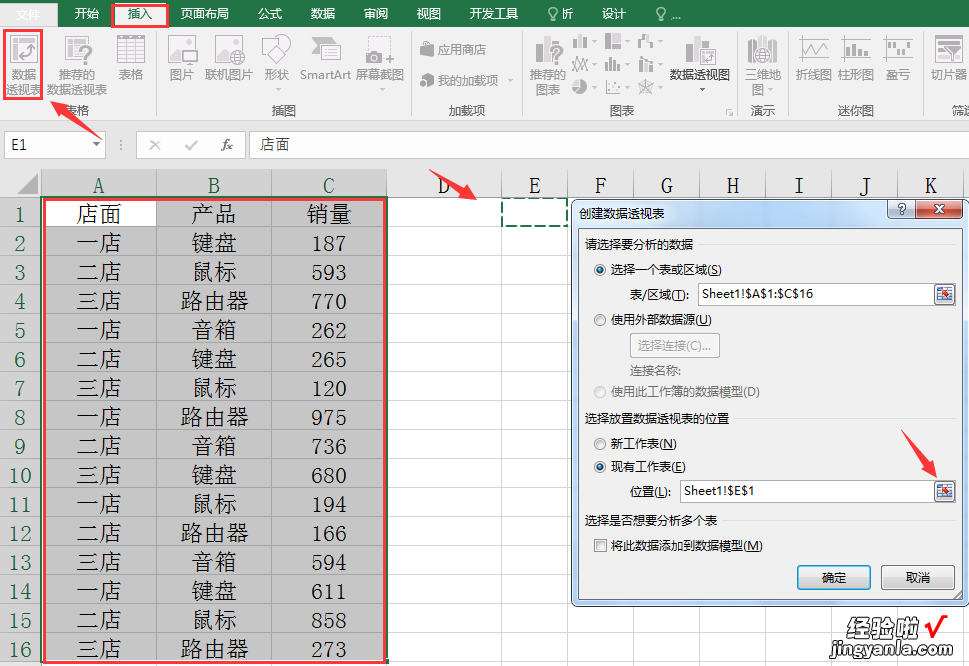
大家注意字段拖动位置,顺序 , 将销量字段拖2次,方便生成排名列 。
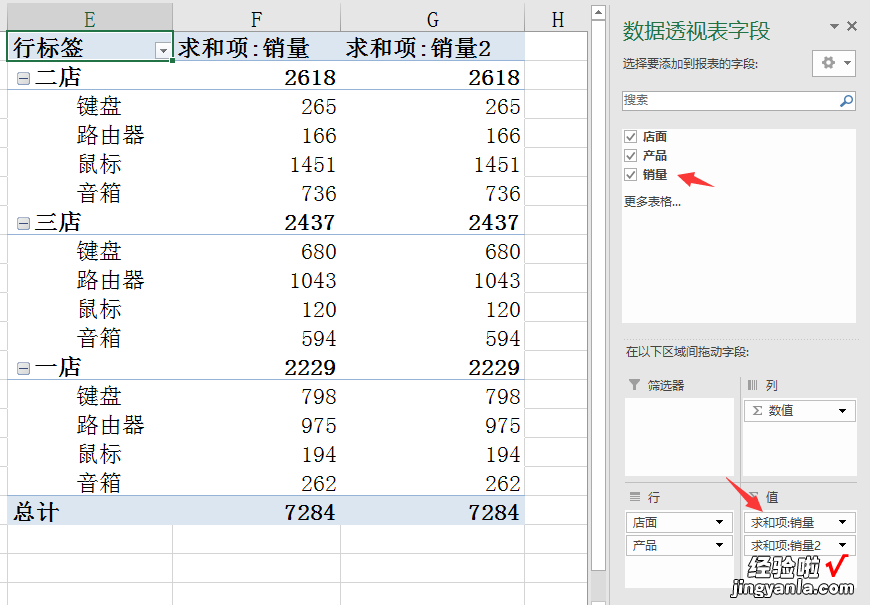
点击销量求和项字段2 , 值字段设置 。
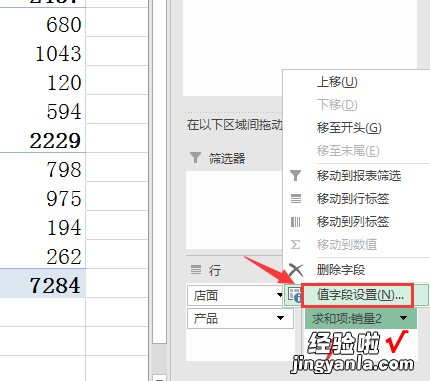
值显示方式——降序——产品 。透视表按照店面——产品进行排名 。
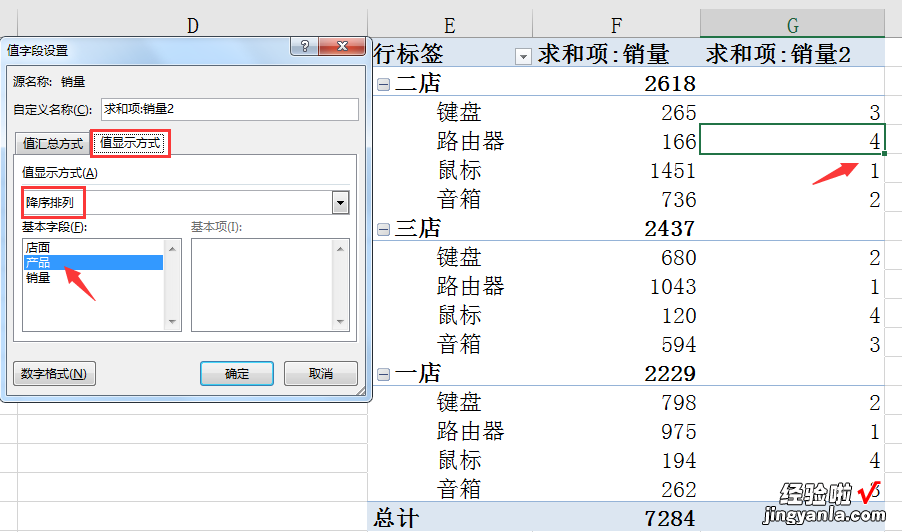
同理,我们调整字段优先级(产品在前),选择店面降序,即可得到每个店面产品销量排序 。
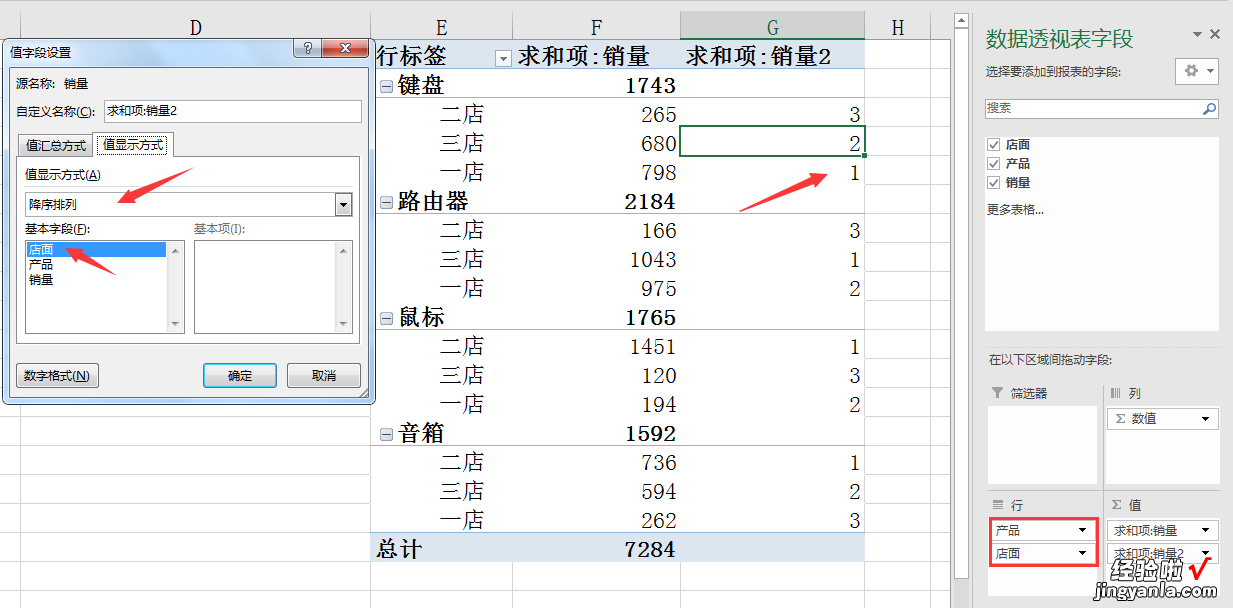
选择排名列——排序——降序 。
为了表格美观,点击透视表——设计——分类汇总——不显示分类汇总 。

报表布局——以表格形式显示 。
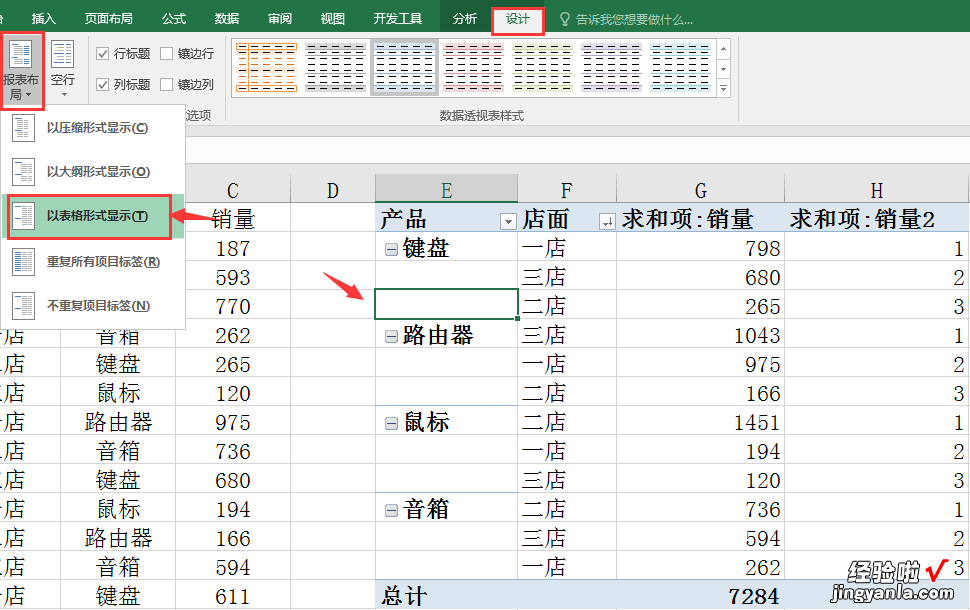
右键设计透视表——透视表选项 。
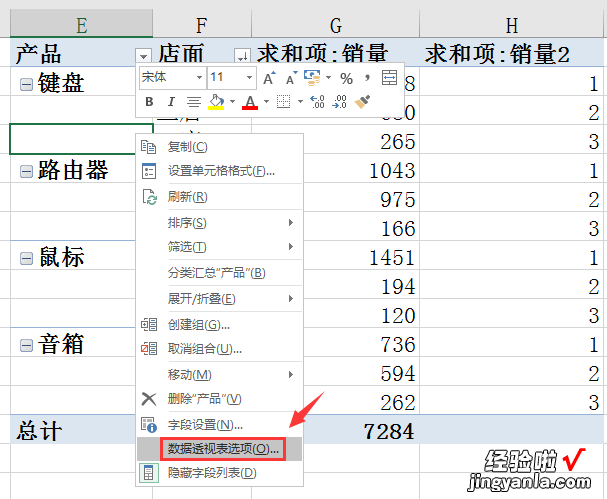
布局和格式——合并居中带标签单元格,对于多产品,多店面(多部门,多销售人员)销量排名,透视表迅猛快捷,希望大家GET到 。
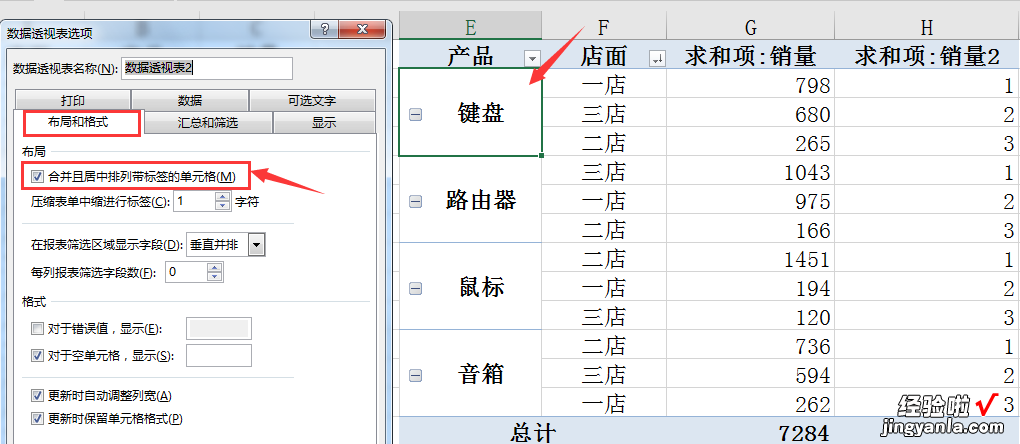
【Excel多产品,多店面销量排名,透视表迅猛快捷,复杂工作秒轻松】希望大家喜欢今天的教学:)拜拜,下课- 。-(多看看本文第二段哟,老!熟!人!都!懂!的?。┚圆蝗媚愫蠡? ,赶紧摁一下!“了解更多”在文末?。“俣取澳0逯战嵴摺币部梢脏迆 。~

